Kako popraviti Nimate dovoljenja za shranjevanje na to mesto v sistemu Windows

Ko Windows prikaže napako »Nimate dovoljenja za shranjevanje na tem mestu«, vam to prepreči shranjevanje datotek v želene mape.

V Microsoftovem operacijskem sistemu Windows Vista je DreamScene omogočal nastavitev dinamičnih ozadij za računalnike, osem let kasneje pa še vedno ni na voljo v sistemu Windows 10 .
Zakaj je ta običaj skozi leta predstavljal vrnitev v preteklost in kaj lahko storimo, da to spremenimo?
Prednosti in slabosti animiranih zaslonov in animiranih ozadij
Če uporabljate animirane zaslone za kakšno drugo napravo (na primer pametni TV, telefon ali tablični računalnik Android) in ugotovite, da je zaradi njih prikazovanje animiranih zaslonov bolj zanimivo. Namesto medlih, neokusnih fotografij, ki se jih nikoli ne morete dotakniti, bo vaš pametni telefon prinesel bolj žive slike, kot so počasni posnetki (počasna dejavnost) ali plavajoče ribe....
Vendar pa nekateri menijo, da ta ozadja niso praktična, ampak le pritegnejo pogled.
Živa ozadja so precej super, vendar nekaterim napravam povzročajo težave. Razen za naprave, ki potrebujejo neposredno napajanje, živa ozadja tiste, ki jih imajo radi, skrbijo za zmogljivost baterije njihovih mobilnih telefonov.
Naprave z baterijskim napajanjem, kot so prenosniki ali tablični računalniki, lahko ugotovijo, da animacije v sistemu Windows 10 porabljajo energijo, kar vpliva na zmogljivost in življenjsko dobo baterije . Toda preden nas skrbi to, poglejmo, kako je mogoče nastaviti živo ozadje v različicah sistema Windows, višjih od Vista.
Ustvarite animirane zaslone v sistemu Windows
Možnosti personalizacije v novih generacijah operacijskega sistema Windows - po sistemu Windows 7 je bil narejen velik korak naprej. Seveda lahko nastavite ozadja, ki se sinhronizirajo z vašim Microsoftovim računom, izvozite znano namizje iz svojega računalnika v druge naprave, ki so prijavljene v vaš račun, ter spremenite velikost in razporeditev ozadja, vendar bodo možnosti na zaslonu znatno zmanjšane.
Že veste, kako obnoviti temo Vista/7 Aero v sistemih Windows 8 in 10, prav tako obnoviti stransko vrstico in pripomočke. Medtem ko je DreamScene samo za Windows Vista na voljo za dodajanje animiranih ozadij na namizje, je v sistemu Windows 10 na voljo tudi druga funkcija, ki to omogoča.
Za uporabnike operacijskega sistema Windows XP, če še niste nadgradili (res bi morali!), lahko še vedno dodate ozadja in ohranjevalnike zaslona z uporabo DreamScene XP.
Obnovite dinamično ozadje v sistemu Windows 7
Prva možnost je obnovitev prejšnjega sistema dinamičnih ozadij Windows 7.
Najprej izberite DreamScene Activator iz Windows Cluba in ekstrahirajte vsebino (razpakirajte). V mapi Windows 7 DreamScene Activator 1.1 boste videli datoteko DreamScene Activator.chn
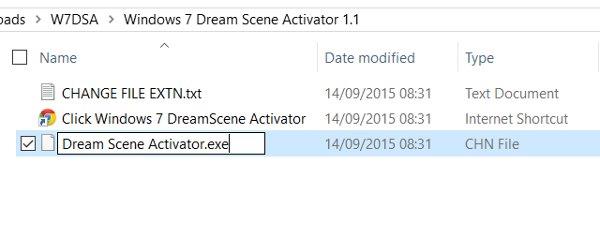
V Raziskovalcu odprite Datoteka > Možnosti > Pogled , nato poiščite in počistite potrditveno polje Skrij razširitve za znane vrste datotek . Kliknite V redu za potrditev in nato se vrnite v okno Raziskovalca , z desno miškino tipko kliknite DreamScene Activator.chn in spremenite » chn « v » exe «, tako da bo ime datoteke zdaj DreamScene Activator.exe .
Dvokliknite datoteko, da jo aktivirate, nato izberite Omogoči DreamScene . Od tam lahko uporabite videoposnetek WMV ali MPG kot namizje tako, da z desno miškino tipko kliknete in izberete Nastavi kot ozadje namizja .
Stardock DeskScapes za Windows 7 in 8
Stardock DeskScapes je nižje ocenjen kot DreamScene, vendar je še ena zanimiva možnost za uporabnike sistema Windows 7 in vas bo 30-dnevno preizkušanje aplikacije stalo 9,99 USD.
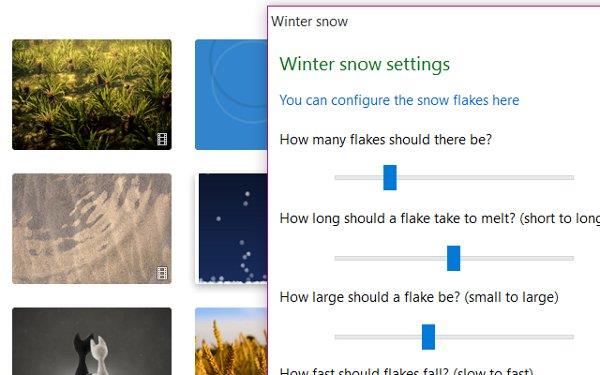
Prenesite in namestite preskusno različico Stardock DeckScapes . Ko je nameščen, izberite želeno možnost (lahko se začne 30-dnevno preskusno obdobje) in vnesite svoj e-poštni naslov za nadaljevanje. Na voljo bo več možnosti e-poštnih nastavitev. Upoštevajte, da je najbolje, da počistite obe potrditveni polji, preden kliknete Pošlji.
Ko končate, se vrnite v aplikacijo in izberite Nadaljuj , da začnete uporabljati preskusno različico. Tukaj boste videli video ozadje in nekaj drugih animacij. Za začetek izberite želeno sliko in prilagodite nastavitve, da jih nastavite kot ozadje. Druga živa ozadja lahko prenesete s spletnega mesta Stardock.
Nastavite živo ozadje za Windows 10
1. način: uporabite RainWallpaper za ustvarjanje animiranega ozadja
Privzeto bo računalniški sistem uporabnikom dovolil samo nastavitev ozadja računalnika s slikami. Vendar pa nekateri ljudje želijo osvežiti računalniški vmesnik z uporabo animacij ali celo videoposnetkov kot ozadja računalnika .
RainWallpaper je orodje za namestitev animacije za računalnike Windows, skupaj s številnimi različnimi možnostmi urejanja. Izberemo lahko 3D, 2D slike, animacije in videoposnetke na spletnih mestih, ki jih nastavimo kot animirana ozadja v računalniku. Poleg tega orodje prinaša tudi edinstvene učinke miške na zaslonu.
Da bi lahko uporabljali RainWallpaper, mora imeti računalnik operacijski sistem Windows 7 ali novejši. V sistemu Windows 7 morajo biti omogočeni učinki Aero. Najmanj RAM 1 GB, grafična kartica HD Graphic 4000 ali več. Animirano ozadje se bo ustavilo, ko igrate igre, da ohranite sistemske vire, ali ko odprete celozaslonsko aplikacijo. Lahko se uporablja pri razmerjih stranic 16:9, 21:9, 16:10, 4:3. Podpira video formate mp4, webm, avi, m4v, mov, wmv.
Korak 1:
Uporabniki odprejo spodnjo povezavo za prenos orodja RainWallpaper na svoj računalnik. Na voljo bosta 2 različici: namestitev in namestitev brez namestitve.
http://rainysoft.cc/rainwallpaper.html
2. korak:
Kliknite datoteko exe, da namestite orodje v računalnik. Po namestitvi bo na vašem računalniku takoj uporabljeno naključno animirano ozadje.

3. korak:
Vmesnik RainWallpaper bo videti kot spodnja slika. V skrajni levi vodoravni vrstici boste videli dve glavni ikoni: Odkrij in Jaz.
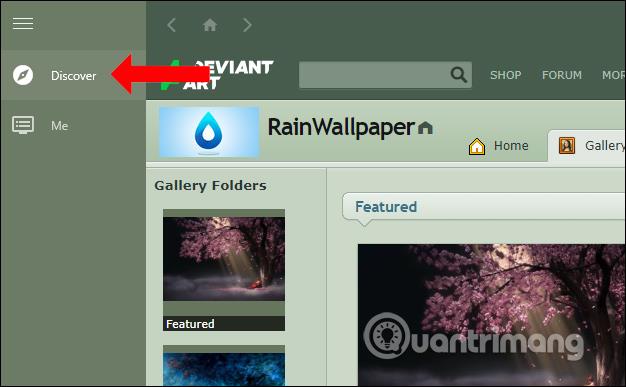
Discover se bo pojavil na vrhu vmesnika s temo razvijalca DeviantArt. V tem vmesniku lahko uporabniki takoj kliknejo želeno temo ali iščejo po temah, kot so Landsacpe, Animi, Game,...
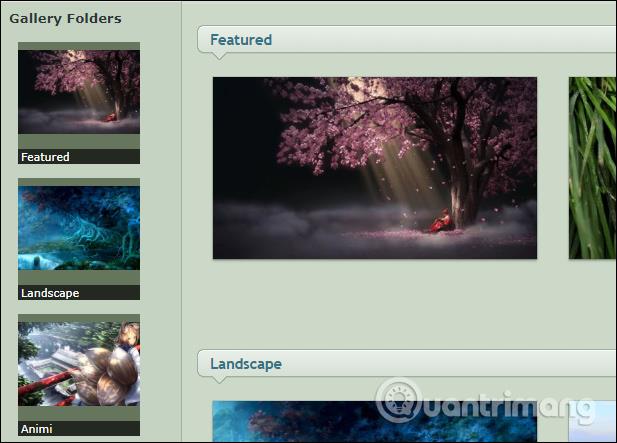
4. korak:
Izberite ozadje, ki vam je všeč, in kliknite nanj, da vidite gumb Prenos na desni strani vmesnika.
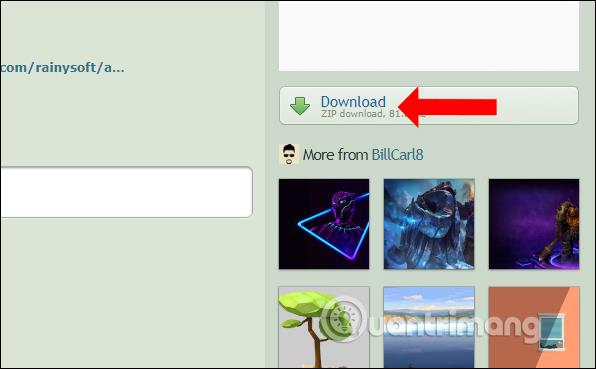
5. korak:
Nato kliknite ikono Jaz v levem kotu vmesnika, da vidite vsa razpoložljiva ozadja in ozadje, ki ga ravnokar prenašate. Večje kot je ozadje, dlje bo trajalo nalaganje.
Če želite uporabiti preneseno temo ali katero koli temo, preprosto kliknite to temo.
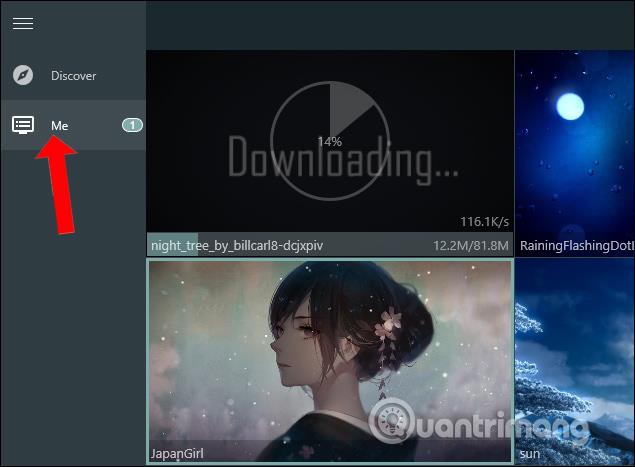
6. korak:
Poleg tega, ko z desno miškino tipko kliknemo temo, bomo videli seznam možnosti. Na primer, Force load bo pospešil hitrost učinkov gibanja na ozadju.

Če kliknete Odpri mapo, se odpre mapa, ki vsebuje temo. V tem razdelku lahko dodate tudi fotografije ozadja in videoposnetek s predogledom premikanja ozadja, preden ga želite uporabiti v računalniku. Slike, posnete iz živih ozadij, so velike in imajo čudovito kakovost slike.
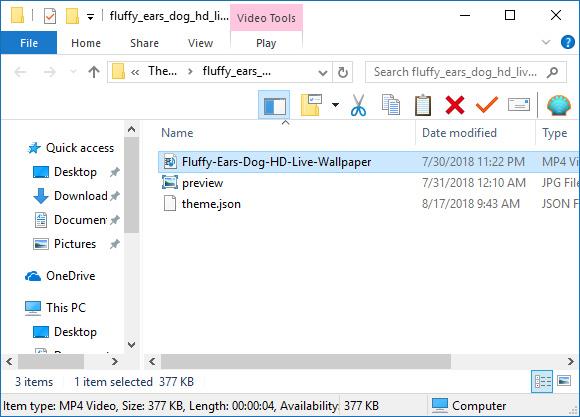
7. korak:
Če ozadja ne želite shraniti v razdelek Jaz, kliknite z desno tipko miške in izberite Izbriši.
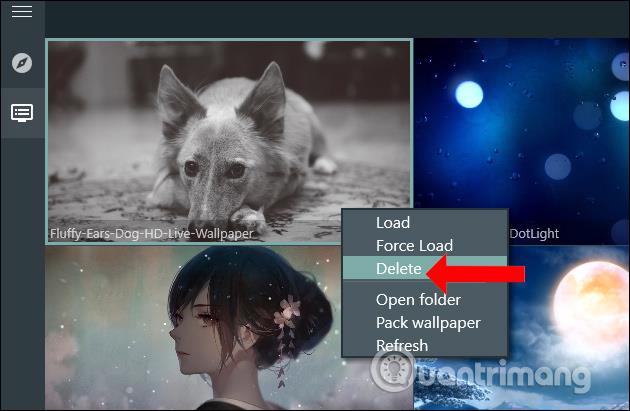
8. korak:
Nato z desno miškino tipko kliknemo ikono RainWallpaper v opravilni vrstici in izberemo Nastavitve .
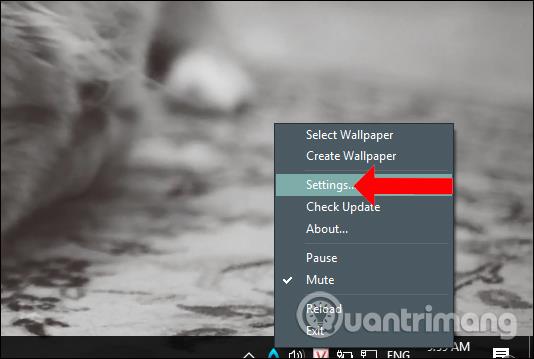
Orodje se bo privzeto zagnalo z operacijskim sistemom Windows in če ga želite izklopiti, kliknite Samodejni zagon ob zagonu računalnika in nato preklopite v način izklopa . Spodaj kliknite Uporabi, da shranite spremembe.
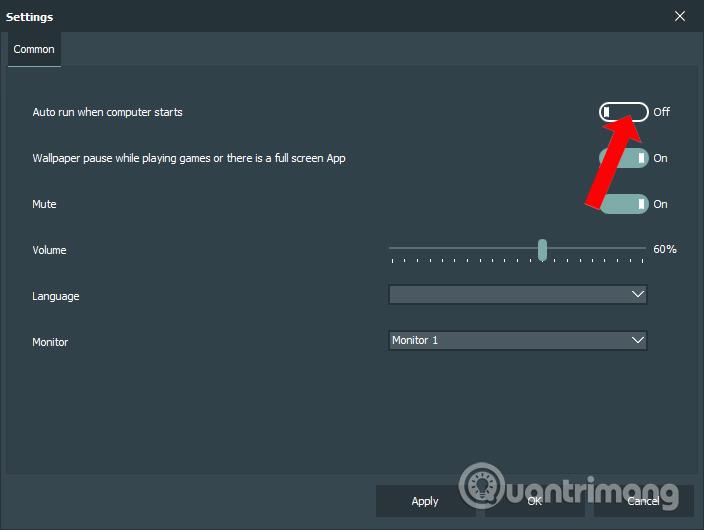
9. korak:
Poleg tega bo ob desnem kliku na ikono pripomočka na voljo dodatna možnost Mute za vklop ali izklop zvoka z zvočnimi ozadji. Gumb za premor za premor premikanja ozadja.
Ko pritisnete Izhod, živo ozadje izgine in se vrne na prejšnje ozadje v računalniku.
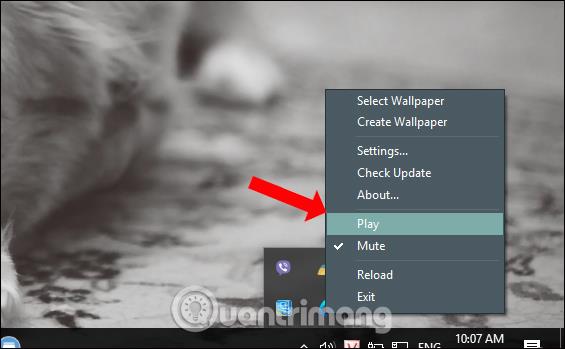
Dodajte nov način za osvežitev vmesnika za ozadje v računalniku z orodjem RainWallpaper. Zaloga animiranih ozadij je vzeta iz videoposnetkov, tako da lahko preprosto zaustavimo gibanje in zvok ozadja. Za računalnike s šibkimi konfiguracijami pa bi morali izbrati ozadja z nizko zmogljivostjo.
2. način: Uporabite orodje Video Wallpaper
Namesto DreamScene lahko uporabite tudi Video Wallpaper . Če prenesete video ozadje z domače strani, boste prejeli datoteko ZIP, zato jo morate pred zagonom razpakirati.
In to ni brezplačno orodje (Registracija > Pridobite polno različico, polna različica vas bo stala 19,95 USD), vendar bomo lahko uporabili brezplačno preskusno različico za oceno programske opreme.
Ko je aplikacija nameščena, kliknite možnost za zagon aplikacije, v brskalniku vas bo pripeljala do povezave https://www.push-entertainment.com/video-wallpaper/ kliknite gumb Download Video Wallpaper in prenesite eno ali dve želeni ozadja. To so datoteke WMV, tako da lahko poljubno ustvarite lastno ozadje.
Po prenosu se vrnite v aplikacijo Video Wallpaper in kliknite ikono + , da dodate preneseni video v aplikacijo. Če jih vse shranite v ločeno mapo, kliknite gumb Dodaj videoposnetke iz mape na seznam predvajanja . Video ozadje bo začelo "predvajati" prvo video ozadje. Tukaj lahko omogočite/onemogočite mešanje že dodanih ozadij ali samo odprete sliko, dodate zakasnitev in dobite mešanje.
Če vam je aplikacija res všeč, uporabite možnost Zaženi v možnostih zagona sistema Windows , in če se sprašujete o vplivu baterije, preverite način mirovanja baterije.
3. način: Uporabite Wallpaper Engine
Wallpaper Engine je kompaktna programska oprema, ki jo lahko kupite v trgovini Steam za 3,99 USD (92.000 VND). Deluje preprosto: uporabite in ustvarite živa ozadja ter dostopajte do tisočih brezplačnih ozadij, ki jih je ustvarila skupnost in jih lahko prenesete s klikom gumba.
Ozadja na Wallpaper Engine so na voljo v nekaj različnih vrstah. Na osnovni ravni lahko izbirate med 4 različnimi vrstami ozadij: živimi ozadji (tj. ozadji z gibljivimi učinki), video ozadji, ozadji aplikacij in ozadji spletnih mest.
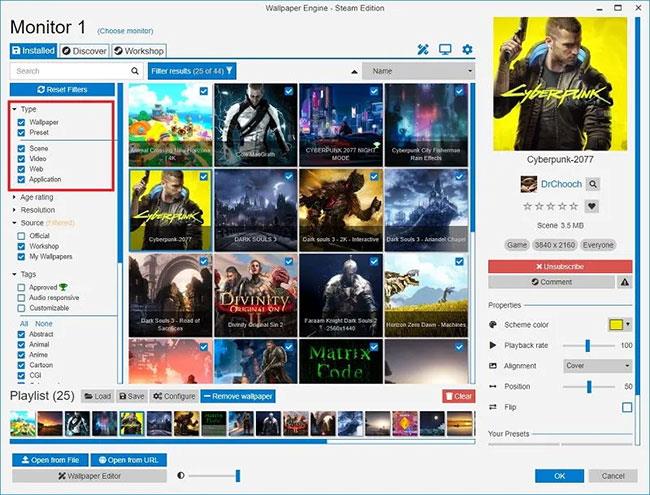
Osnovna raven ima 4 različne vrste ozadij
Živa ozadja imajo lahko 2D ali 3D animacije ter učinke kazalca. Te vrste animacij imajo širok razpon, kot so vodno valovanje, sončni žarki, dež itd. Ozadja aplikacije so lahko tako preprosta kot učinek glasbenega vala ali ure ali pa so izkustvena kot popolnoma interaktivna igra.
Poleg tega Wallpaper Engine ponuja prilagajanje barv in podporo za več razmerij stranic kot tudi nastavitve za več monitorjev, intuitivno zaustavitev med igranjem iger za prihranek zmogljivosti in je celo združljiv z Razer Chroma in Corsair iCUE. Poleg tega je na voljo veliko nastavitev za prilagoditev delovanja in natančnega časa, kdaj se živo ozadje izvaja in kdaj ne.
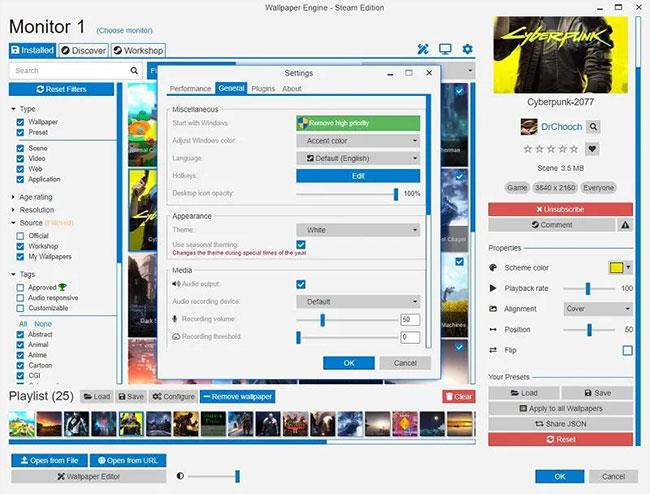
Wallpaper Engine ponuja možnosti prilagajanja barv
Podpora Steam Workshop za Wallpaper Engine je prav tako impresivna. Na Workshopu lahko izbirate med več kot 700.000 brezplačnimi ozadji, tako da ne glede na to, ali iščete le ozadja anime ali ozadja mirne narave, je na voljo veliko izbire.
Ko prenesete in namestite Wallpaper Engine , odprite aplikacijo in preusmerjeni boste na začetni zaslon. Od tu lahko storite vse, kar želite, z enim ali dvema klikoma.
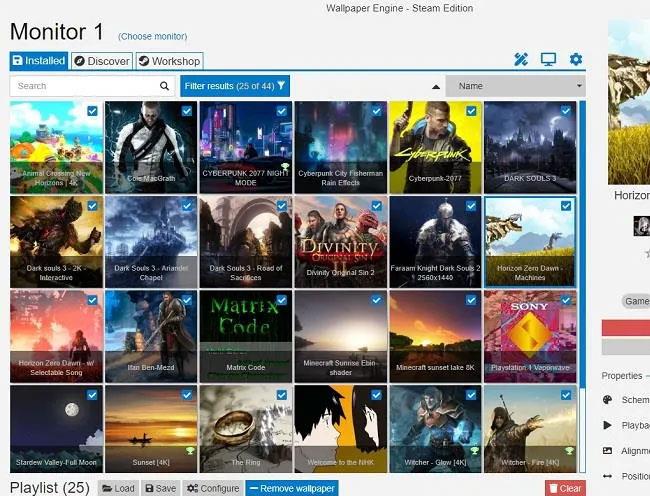
Domači zaslon Wallpaper Engine
- Velika mreža na sredini zaslona vsebuje vsa ozadja in ozadja lahko zamenjate s klikom na možnost.
- Na dnu zaslona so kontrolniki seznama predvajanja. Samo kliknite potrditveno polje v zgornjem levem kotu vsakega ozadja, ki ga želite dodati na seznam predvajanja.
- Če želite konfigurirati seznam predvajanja, preprosto tapnite gumb Konfiguriraj na dnu zaslona.
- Ko izberete ozadje, se njegove lastnosti prikažejo na desni strani zaslona. Od tu lahko konfigurirate posamezna ozadja.
Če želite poiskati ozadja poleg vgrajenih privzetih možnosti, boste morali iti v Delavnico , ki je dostopna s klikom na zavihek Delavnica v zgornjem levem kotu zaslona.
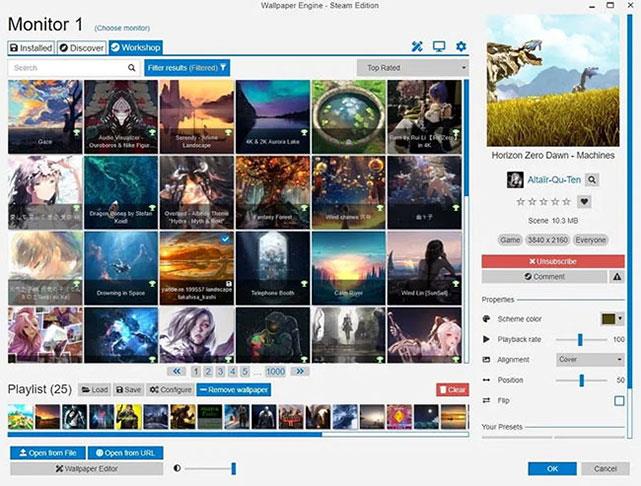
V zavihku Delavnica lahko iščete katero koli ozadje, ki ga želite
Na zavihku Delavnica lahko poiščete katero koli ozadje, ki ga želite, in filtrirate ozadja po ločljivosti, oceni, razmerju stranic, vrsti ozadja itd. Če želite prenesti ozadja, preprosto kliknite ozadje in pritisnite rdeči gumb Naroči se na desni strani zaslona ter ozadje se bo začelo prenašati.
Kot lahko vidite, je nastavitev dinamičnih ozadij v sistemu Windows zelo enostavna z Wallpaper Engine. S temi aplikacijami za menjavo ozadij lahko dnevno spreminjate ozadje. Dodate lahko tudi odlične ohranjevalnike zaslona za lepše slike na namizju.
Ali je video ozadje res potrebno v sistemu Windows?
Ta orodja se zdijo zelo zanimiva, vendar nekateri ljudje ugotovijo, da nimajo veliko praktične uporabnosti in so le za okras računalnika. Morda je uporaba programa za samodejno nadgradnjo ozadij, kot je DesktopEarth , boljša izbira?
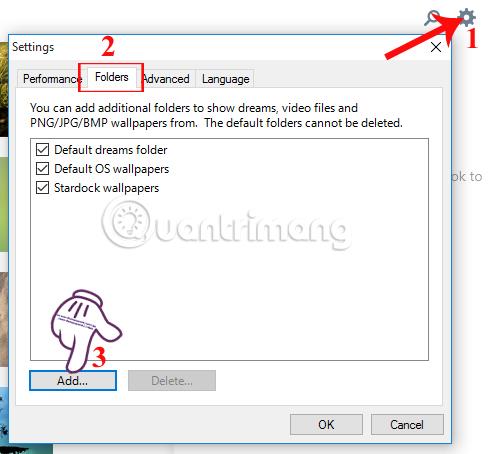
Medtem, če se spopadate z idejo o uporabi plačljive aplikacije za nadgradnjo funkcije, ki je že na voljo v sistemu Windows, so na voljo druge možnosti, kot sta VLC in Desktop Movie.
Ko Windows prikaže napako »Nimate dovoljenja za shranjevanje na tem mestu«, vam to prepreči shranjevanje datotek v želene mape.
Syslog Server je pomemben del arzenala skrbnika IT, zlasti ko gre za upravljanje dnevnikov dogodkov na centralizirani lokaciji.
Napaka 524: Prišlo je do časovne omejitve je statusna koda HTTP, specifična za Cloudflare, ki označuje, da je bila povezava s strežnikom zaprta zaradi časovne omejitve.
Koda napake 0x80070570 je običajno sporočilo o napaki v računalnikih, prenosnikih in tabličnih računalnikih z operacijskim sistemom Windows 10. Vendar se pojavi tudi v računalnikih z operacijskim sistemom Windows 8.1, Windows 8, Windows 7 ali starejšimi.
Napaka modrega zaslona smrti BSOD PAGE_FAULT_IN_NONPAGED_AREA ali STOP 0x00000050 je napaka, ki se pogosto pojavi po namestitvi gonilnika strojne naprave ali po namestitvi ali posodobitvi nove programske opreme in v nekaterih primerih je vzrok napaka zaradi poškodovane particije NTFS.
Notranja napaka razporejevalnika videa je tudi smrtonosna napaka modrega zaslona, ta napaka se pogosto pojavi v sistemih Windows 10 in Windows 8.1. Ta članek vam bo pokazal nekaj načinov za odpravo te napake.
Če želite, da se Windows 10 zažene hitreje in skrajša čas zagona, so spodaj navedeni koraki, ki jih morate upoštevati, da odstranite Epic iz zagona sistema Windows in preprečite, da bi se Epic Launcher zagnal z Windows 10.
Datotek ne smete shranjevati na namizju. Obstajajo boljši načini za shranjevanje računalniških datotek in vzdrževanje urejenega namizja. Naslednji članek vam bo pokazal učinkovitejša mesta za shranjevanje datotek v sistemu Windows 10.
Ne glede na razlog boste včasih morali prilagoditi svetlost zaslona, da bo ustrezala različnim svetlobnim pogojem in namenom. Če morate opazovati podrobnosti slike ali gledati film, morate povečati svetlost. Nasprotno pa boste morda želeli zmanjšati svetlost, da zaščitite baterijo prenosnika.
Ali se vaš računalnik naključno zbudi in prikaže okno z napisom »Preverjanje posodobitev«? Običajno je to posledica programa MoUSOCoreWorker.exe - Microsoftove naloge, ki pomaga usklajevati namestitev posodobitev sistema Windows.








